Google Chromecast 終於在台灣上市了,早在之前就知道是個很好玩的電視棒工具,無奈台灣一直沒有上市,所以也一直沒有機會好好試試看, 如今上市的第一時間忍不住就買來玩玩看,親身體驗到底 chromecast 到底是有多好玩?以及可以延伸那些應用,本篇文章就替大家簡單的入門,想要購買的朋友可以先參考唷!

chromecast 到底是怎樣的產品?說好聽一點就是智慧型電視棒,不過嚴格說來是個無線播放裝置,因為他不像 Apple TV 那樣有系統有選單,「智慧型」是透過手機所賦予的,因此必須透過手機來操作,有點類似 Apple 的 AirPlay 功能,必須要支援的 APP 才可以投放到 chromecast 來輸出,坦白說 chromecast 所支援的 APP 數量並不多,大家不用太過期待!
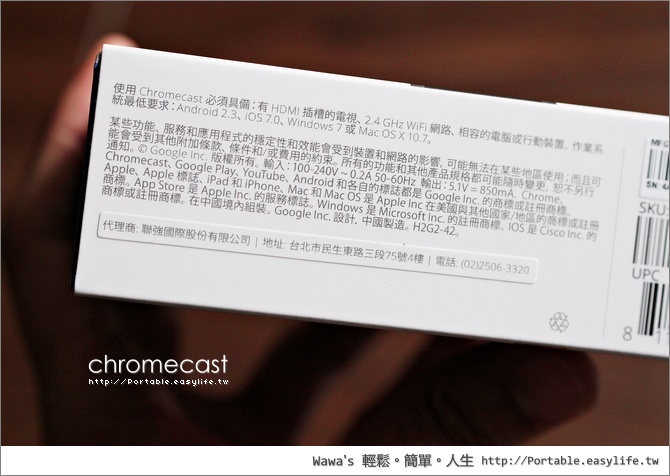
chromecast 的操作可以透過 Android 手機、iOS 系統或是電腦設備,這點就比 AirPlay 好上一些,Android 手機要投放影片到 Apple TV 上是沒有辦法的,不過 chromecast 可以支援各種不同的來源,只要在同一個區域網路內。

簡單來說 chromecast 就是一個無線的中繼播放輸出設備,因此在操作上非常的簡單,將 chromecast 差到電視的 HDMI 上,透過手機來輸出畫面。

chromcast 在台灣的上市價格為 1390 元,坦白說還不少人頗有意見!不過以這類型的播放裝置來說已經算是很便宜了,最近我也買不起太多昂貴的玩具,能買得起的大概也只有這種一起初頭的。
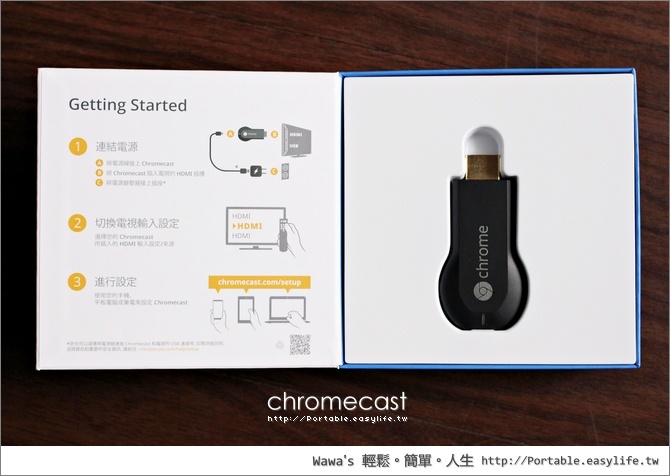
盒裝打開左邊為使用方式介紹,右方就是主角 chromecast。
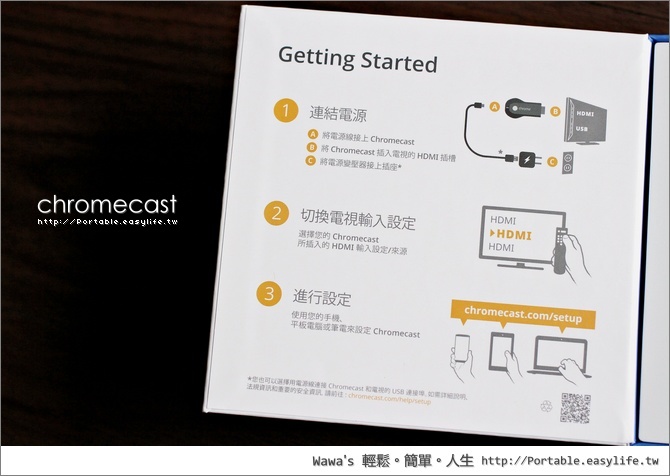
操作使用真的不用介紹太多,不過也因為太簡單了,我想應該還是會有人遇到障礙,本篇文章會替大家 DEMO 一下初次設定的流程。

開箱的內容物有電源線、保固說明、chromecast 與 HDMI 延長線。

chromecast 的體積很迷你,為市面上體積算小的播放裝置。
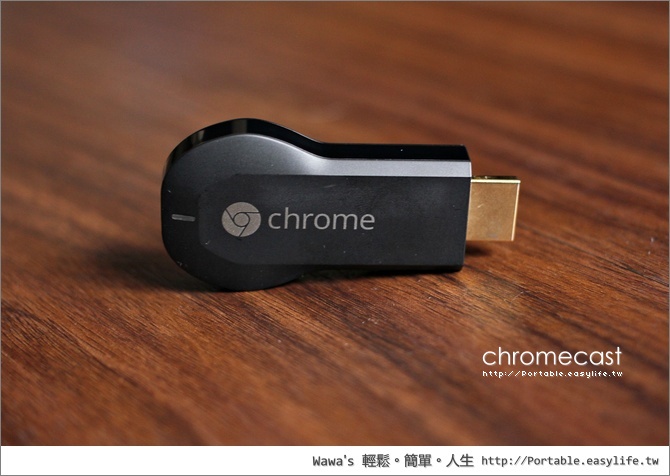
整個大小就像大一號的 USB 而已,攜帶上也會很方便,電源的部分使用行動電源也是可以的,現在大多人也會攜帶行動電源在身上,要插電雖然稍嫌麻煩,但是並不是甚麼大問題。

後方提供了各種安規資訊。
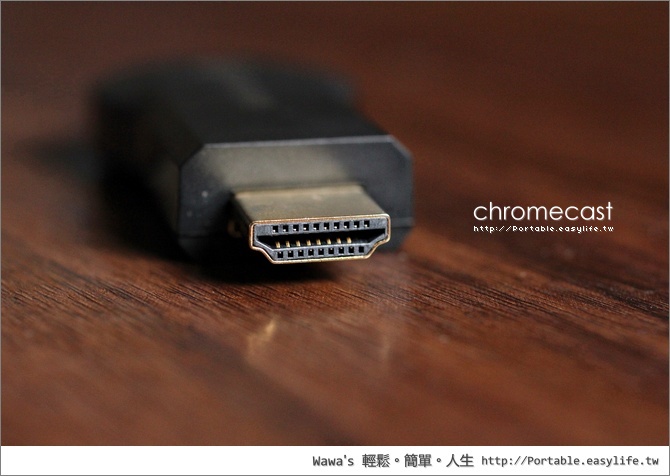
前方就是大頭的 HDMI,使用上最基本的需求就是電視要有 HDMI 的輸入。
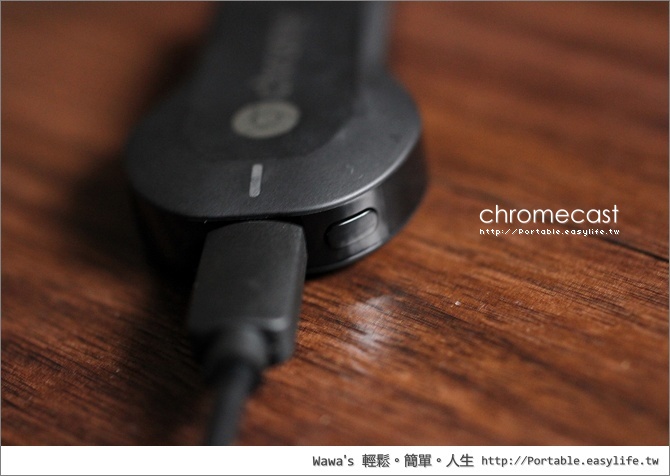
後方為 MicroUSB 的電源輸入,產品內有提供專用的電源線,我是覺得使用行動電源會方便許多,旁邊還有一顆按鈕,但是說真的我也不知道幹嘛用的,也無法關機或是進行休眠。
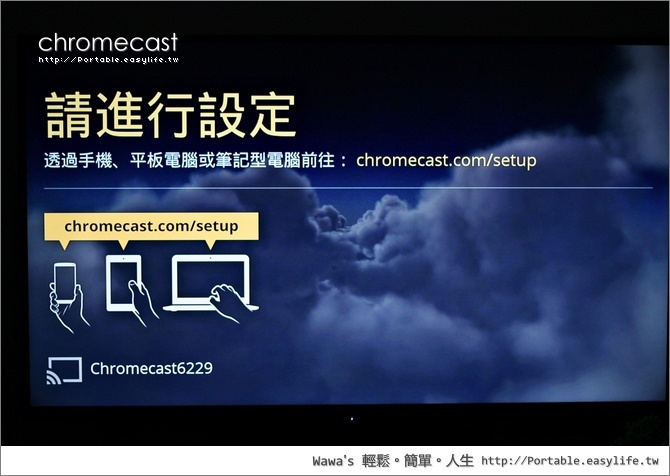
開機後將電視的輸入來源切換到 chromecast,可以看到將您如何設定的資訊,首先必須連上
http://chromecast.com/setup 的網址。
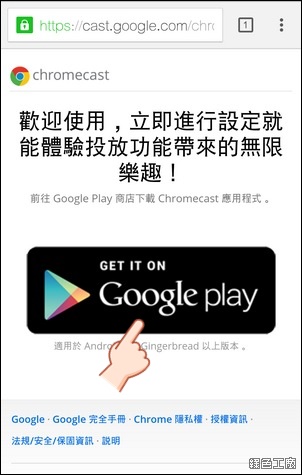
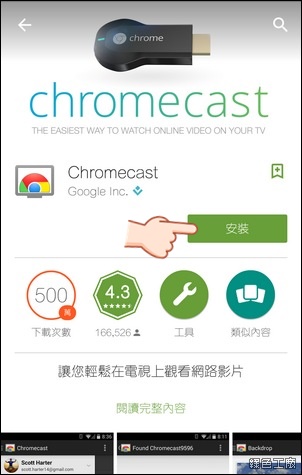
△ 這時候將會導入 Chromecast 的 APP 頁面,下載來安裝就可以囉!
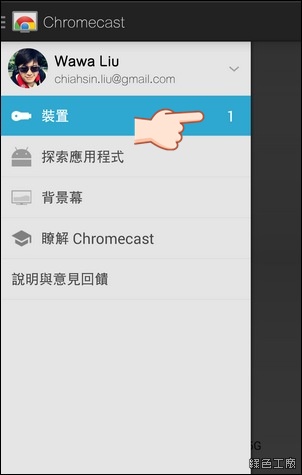
△ 開啟 Chromecast APP 之後,先到裝置內配對設定。
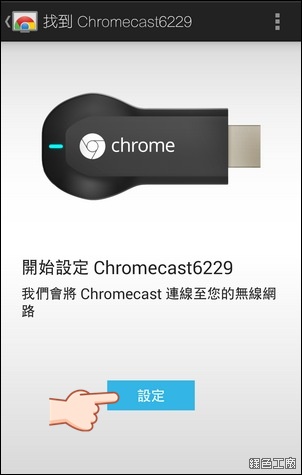
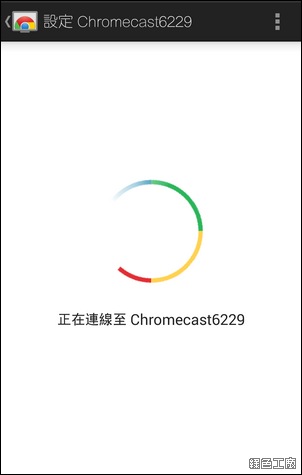
△ 會自動偵測到插在電視上的 chromecast,到底是靠什麼偵測的呢?坦說我也不知道,反正能順利連線就好。
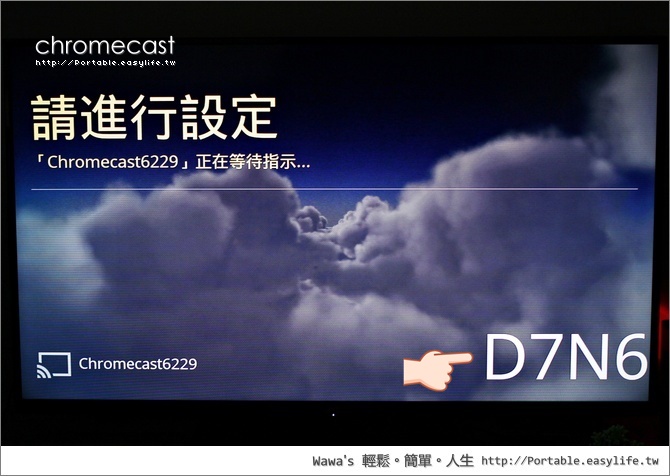
△ 連線設定的時候,螢幕右下角會出現一組識別的號碼。
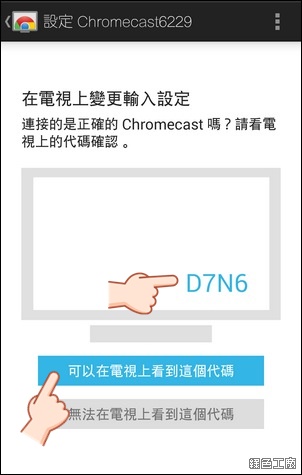
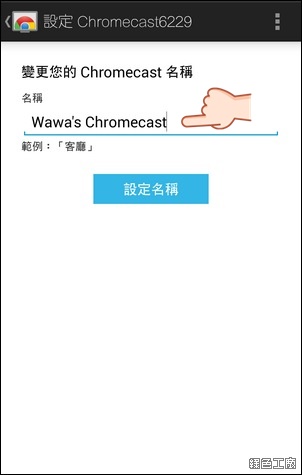
△ APP 當中也會詢問是否有看到這組號碼,若有看到的話就能順利的配對成功,接下來就替自己的 Chromecast 取個名稱。
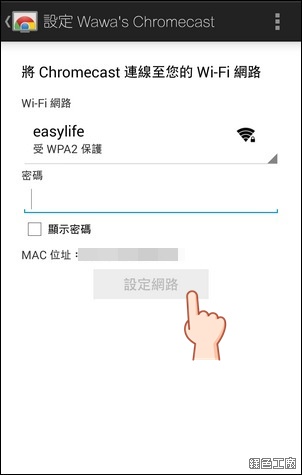
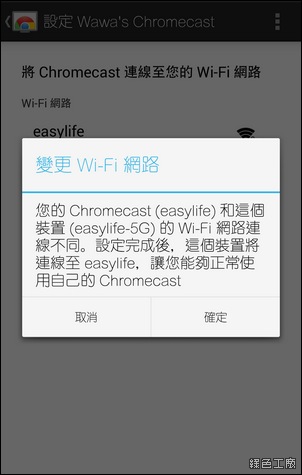
△ 透過手機設定 chromecast 的 Wi-Fi 連線,手機所連線的無線網路必須和 chromecast 是同一個,這樣才能正確的操作,chromecast 沒有支援 5 GHz 的連線,這點真的非常可惜,透過網路播放影片最重要的就是速度啊!2.4 GHz 雖然也不會慢,但是播放 HD 高畫質影片 5 GHz 才真比較足夠。
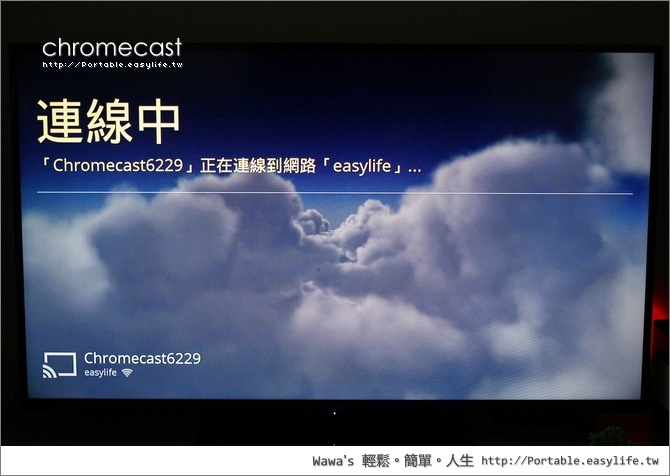
△ 連線到家裡 Wi-Fi 中
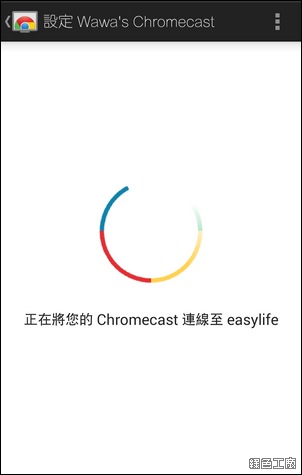
△ APP 當中也會顯示連線的進度,連線完成之後 chromecast 有可能會先開始進行更新,依照指示去更新即可。
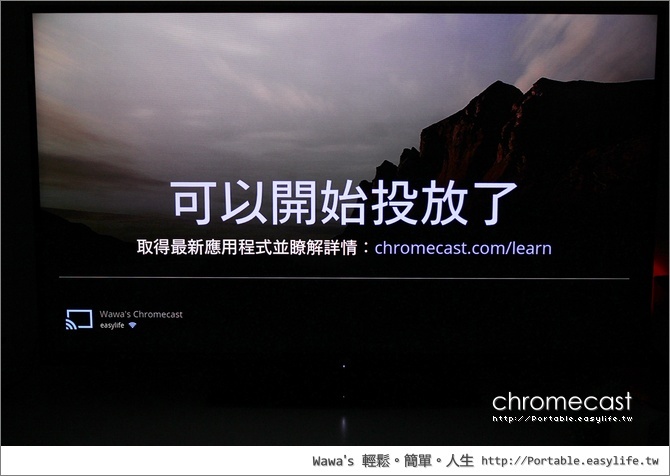
△ 設定大功告成!步驟是有點多,但是實際上其實不會太久,待機的畫面就是不停地輪播各種背景圖片,沒有任何選單的功能。
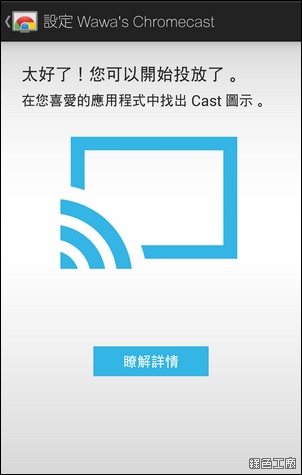
△ 搭配手機的應用必須要有 Cast 的圖示,才能將影像與聲音投放到電視上面,探索支援那些 APP 是日後使用的重點。
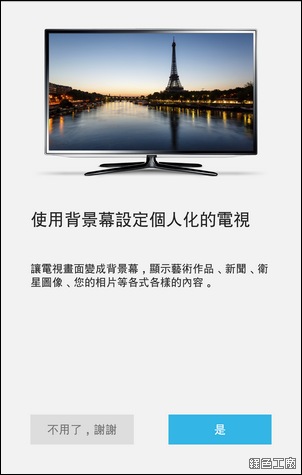
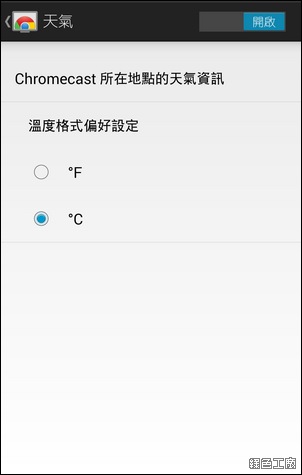
△ 在「背螢幕」的選單中設定 chromecast 的背景資訊,可以顯示天氣、各種來源的圖片等等。
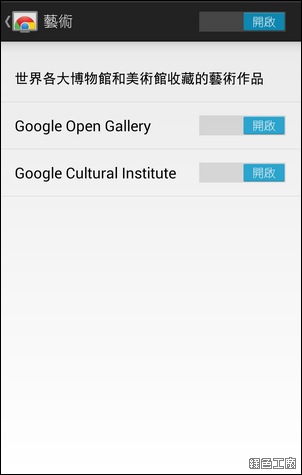
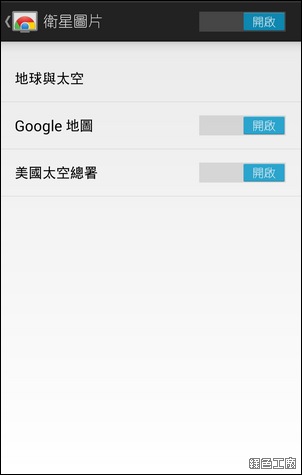
△ 預設有提供了世界各大博物館與美術館所收藏的精采圖片,以及 Google 地圖與美國太空總署的地球與太空畫面。

△ 也能與自己在 Google 上的相簿做結合,播放自己的相簿與照片。
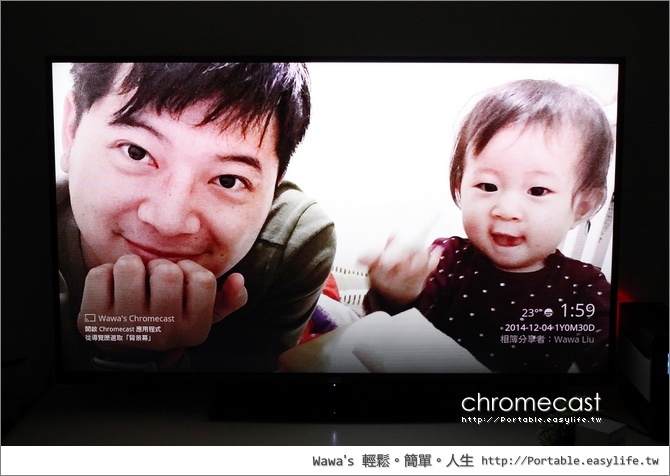
△ 放自己的照片也不錯,可以當成超大的電子相框,好處就是可以直接讀取網路相簿。
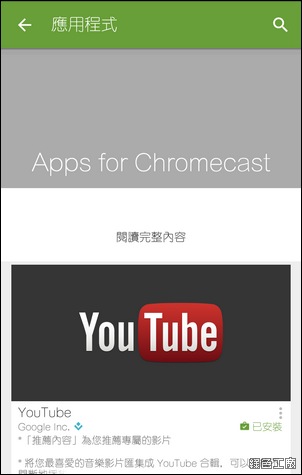
△ 目前 chromecast APP 當中所列出來支援的播放的 APP 並不多,只有 Youtube、MLB.com、Play Movies 與 Play Music,這就是說只能透過這些 APP 來投放到電視上,坦白說真的稍嫌不是很足夠,基本的映射手機畫面到 chromecast 上也不是所有的手機都支援(
支援列表),目前還在測試階段,真的很可惜啊!
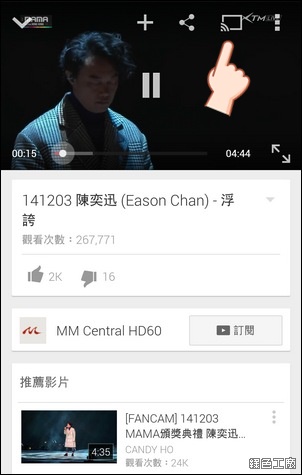
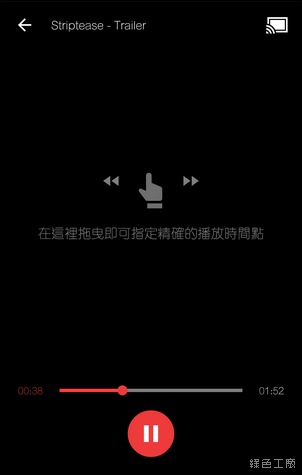
△ 播放 Youtube 的時候,右上角會出現 cast 的圖示,代表可以投放到 chromecast 上面,這對常常瀏覽 Youtube 的用戶來說頗方便的,看影片就不侷限在小小的手機螢幕,像是現在很多電視影集、偶像劇都可以在 Youtube 瀏覽,使用 chromecast 來收看就真的很方便,Youtube 本身就是一種視覺享受的服務,在電視上看得爽度當然也不一樣!投放到電視之後,手機就變成一種遙控器的功能,能簡單的調整播放時間軸。
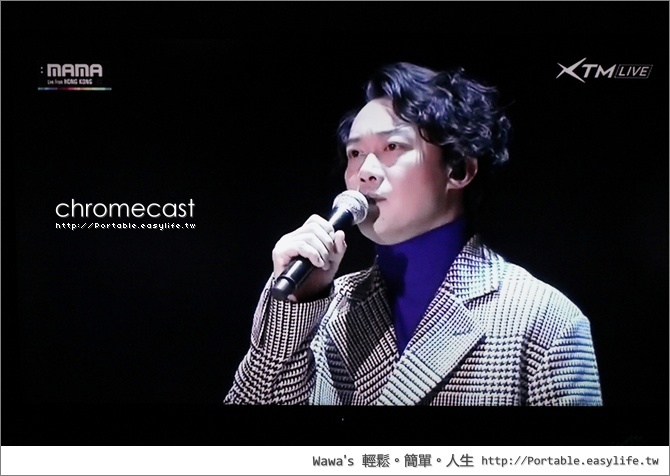
△ 投放到電視時沒有 HD 的選項,雖然說畫質很不錯了,但是我覺得並沒有到非常非常的好。
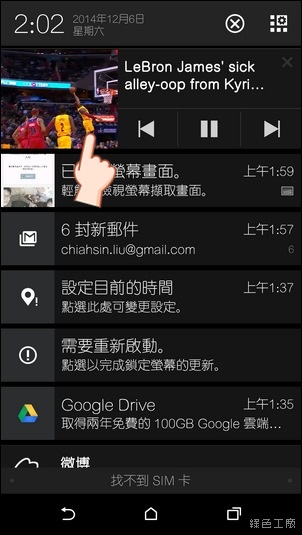
△ Youtube 畫面投到電視之後,手機可以任意操作,上網看社群都是可以的,畫面不用停留在原本的 Youtube,透過通知烈可以進行簡單的操作。
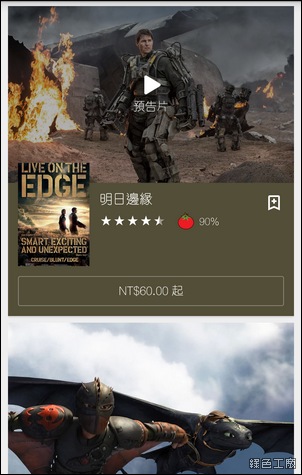
△ Play Moives 提供線上電影的服務,可以租影片或是購買影片,透過網路的方式來播放,當然支援了 chromecast 的使用。
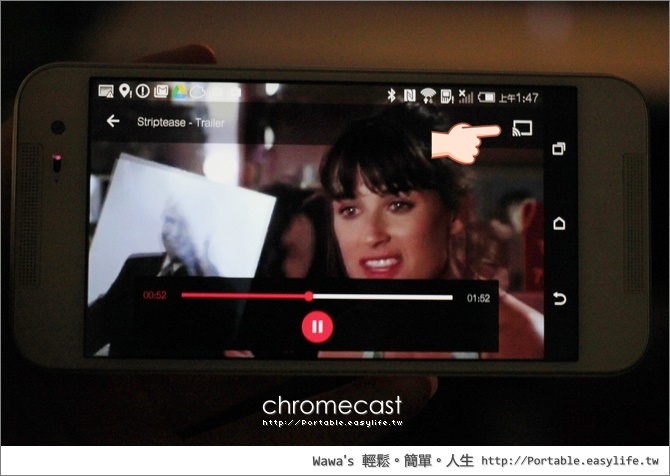
△ 透過手機瀏覽時會出現 cast 的圖示,點選一下就可以投放到 chromecast。
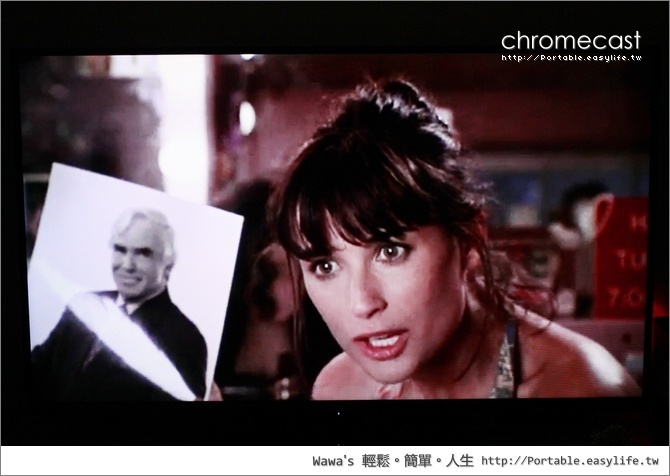
△ 線上看影片真的很方便,而且價格也沒有比較貴,這也是使用 chromecast 的好處之一。

△ 支援電腦 chrome 瀏覽器的畫面投放到電視,我覺得這功能很適合報告或是開會時使用,一同瀏覽畫面的方便性很好,再加上 Google 文件的應用,從網頁播放簡報也非常的簡單。(Chrome 瀏覽器必須安裝
Google Cast)
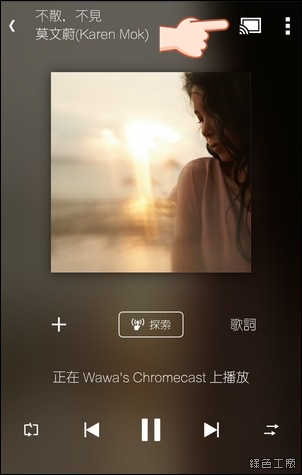
△ chromecast 正式引進台灣,目前合作的對象有中華電信與 KKBOX,KKBOX 已經支援投放到 chromecast 上了,就是簡單的專輯封面資訊,若是有歌詞的話也會一併顯示;而中華電信的 MOD 目前還不支援投放,未來支援的話也會頗方便的,家裡一台 MOD 主機,就可以透過 chromecast 投放到其他台的電視,不知什麼時候可以達成囉?簡單的使用 Google Chromecast 之後,我覺得現階段並沒有這麼的美好,所有的應用都還是得透過手機當中的 APP 來達成,基本的映射功能也還沒有全面支援,雖然說 Play Movies 看電影的服務真的是很棒,但是畫質表現永遠比不上藍光,要看電影或許還是租片子爽度比較高。現階段我覺得比較實用的功能應該還是 Youtube 吧!對於重度用戶來說 chromecast 真的是個很方便地播放工具。就其他的功能上來看,我覺得之前介紹過的
BenQ 電視上網精靈 JD-130 還是強大許多,只是使用 Google 產品爽度比較高!哈哈!
https://www.google.com.tw/intl/zh-TW/chrome/
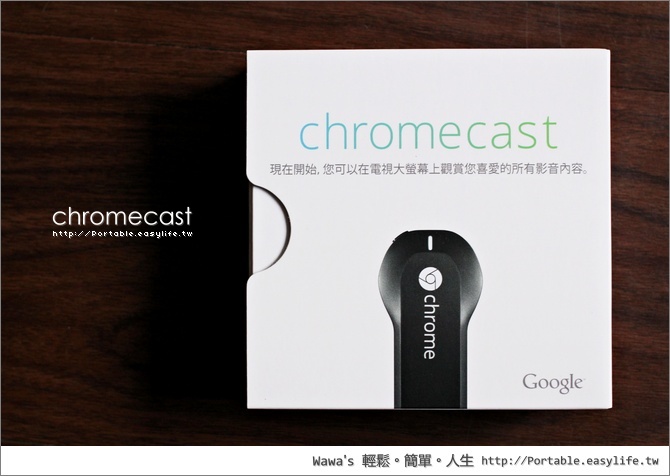
 chromecast 到底是怎樣的產品?說好聽一點就是智慧型電視棒,不過嚴格說來是個無線播放裝置,因為他不像 Apple TV 那樣有系統有選單,「智慧型」是透過手機所賦予的,因此必須透過手機來操作,有點類似 Apple 的 AirPlay 功能,必須要支援的 APP 才可以投放到 chromecast 來輸出,坦白說 chromecast 所支援的 APP 數量並不多,大家不用太過期待!
chromecast 到底是怎樣的產品?說好聽一點就是智慧型電視棒,不過嚴格說來是個無線播放裝置,因為他不像 Apple TV 那樣有系統有選單,「智慧型」是透過手機所賦予的,因此必須透過手機來操作,有點類似 Apple 的 AirPlay 功能,必須要支援的 APP 才可以投放到 chromecast 來輸出,坦白說 chromecast 所支援的 APP 數量並不多,大家不用太過期待!
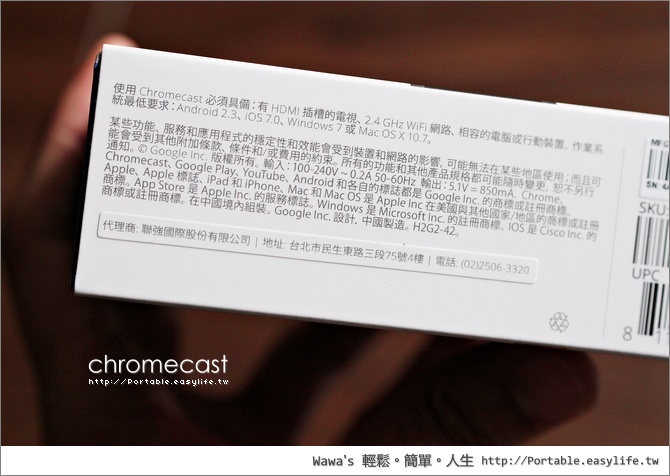 chromecast 的操作可以透過 Android 手機、iOS 系統或是電腦設備,這點就比 AirPlay 好上一些,Android 手機要投放影片到 Apple TV 上是沒有辦法的,不過 chromecast 可以支援各種不同的來源,只要在同一個區域網路內。
chromecast 的操作可以透過 Android 手機、iOS 系統或是電腦設備,這點就比 AirPlay 好上一些,Android 手機要投放影片到 Apple TV 上是沒有辦法的,不過 chromecast 可以支援各種不同的來源,只要在同一個區域網路內。
 簡單來說 chromecast 就是一個無線的中繼播放輸出設備,因此在操作上非常的簡單,將 chromecast 差到電視的 HDMI 上,透過手機來輸出畫面。
簡單來說 chromecast 就是一個無線的中繼播放輸出設備,因此在操作上非常的簡單,將 chromecast 差到電視的 HDMI 上,透過手機來輸出畫面。
 chromcast 在台灣的上市價格為 1390 元,坦白說還不少人頗有意見!不過以這類型的播放裝置來說已經算是很便宜了,最近我也買不起太多昂貴的玩具,能買得起的大概也只有這種一起初頭的。
chromcast 在台灣的上市價格為 1390 元,坦白說還不少人頗有意見!不過以這類型的播放裝置來說已經算是很便宜了,最近我也買不起太多昂貴的玩具,能買得起的大概也只有這種一起初頭的。
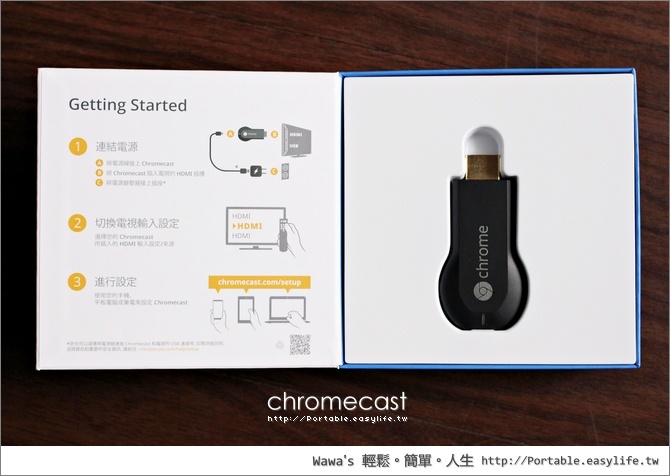 盒裝打開左邊為使用方式介紹,右方就是主角 chromecast。
盒裝打開左邊為使用方式介紹,右方就是主角 chromecast。
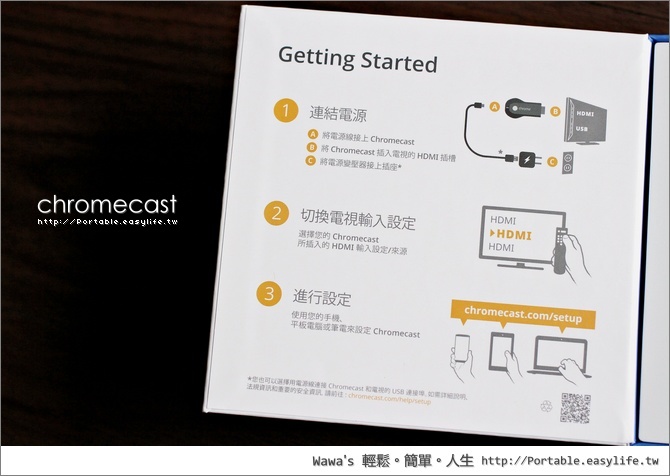 操作使用真的不用介紹太多,不過也因為太簡單了,我想應該還是會有人遇到障礙,本篇文章會替大家 DEMO 一下初次設定的流程。
操作使用真的不用介紹太多,不過也因為太簡單了,我想應該還是會有人遇到障礙,本篇文章會替大家 DEMO 一下初次設定的流程。
 開箱的內容物有電源線、保固說明、chromecast 與 HDMI 延長線。
開箱的內容物有電源線、保固說明、chromecast 與 HDMI 延長線。
 chromecast 的體積很迷你,為市面上體積算小的播放裝置。
chromecast 的體積很迷你,為市面上體積算小的播放裝置。
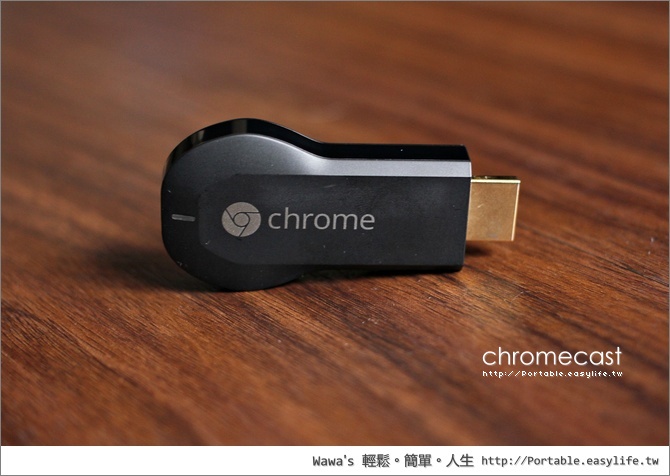 整個大小就像大一號的 USB 而已,攜帶上也會很方便,電源的部分使用行動電源也是可以的,現在大多人也會攜帶行動電源在身上,要插電雖然稍嫌麻煩,但是並不是甚麼大問題。
整個大小就像大一號的 USB 而已,攜帶上也會很方便,電源的部分使用行動電源也是可以的,現在大多人也會攜帶行動電源在身上,要插電雖然稍嫌麻煩,但是並不是甚麼大問題。
 後方提供了各種安規資訊。
後方提供了各種安規資訊。
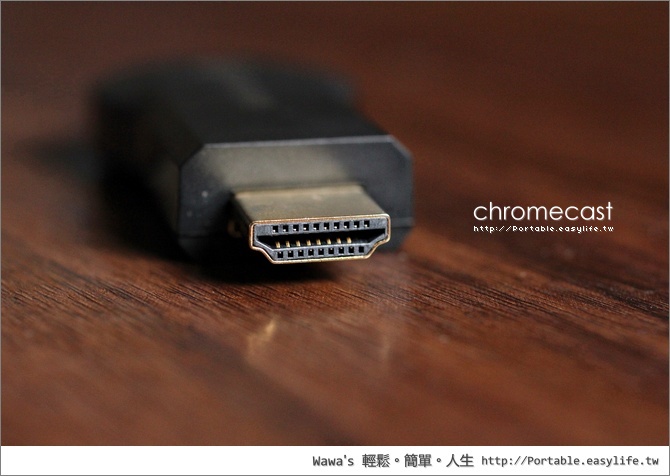 前方就是大頭的 HDMI,使用上最基本的需求就是電視要有 HDMI 的輸入。
前方就是大頭的 HDMI,使用上最基本的需求就是電視要有 HDMI 的輸入。
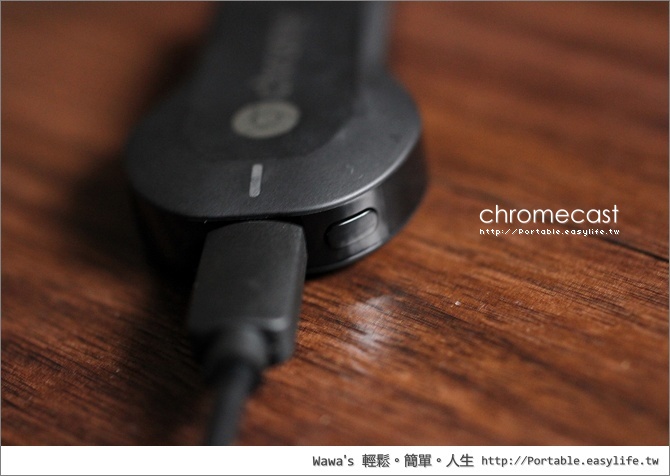 後方為 MicroUSB 的電源輸入,產品內有提供專用的電源線,我是覺得使用行動電源會方便許多,旁邊還有一顆按鈕,但是說真的我也不知道幹嘛用的,也無法關機或是進行休眠。
後方為 MicroUSB 的電源輸入,產品內有提供專用的電源線,我是覺得使用行動電源會方便許多,旁邊還有一顆按鈕,但是說真的我也不知道幹嘛用的,也無法關機或是進行休眠。
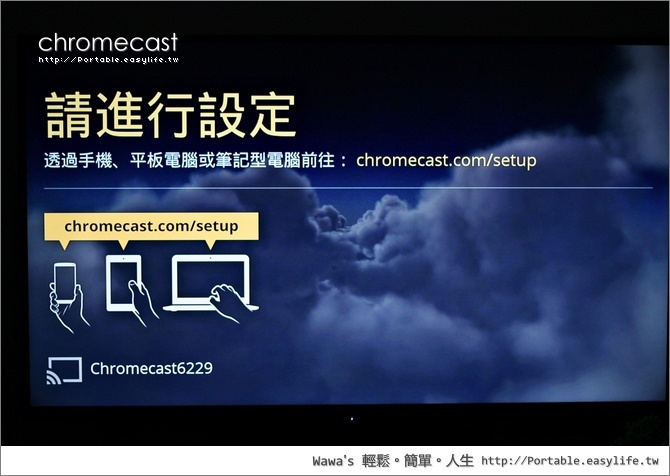 開機後將電視的輸入來源切換到 chromecast,可以看到將您如何設定的資訊,首先必須連上 http://chromecast.com/setup 的網址。
開機後將電視的輸入來源切換到 chromecast,可以看到將您如何設定的資訊,首先必須連上 http://chromecast.com/setup 的網址。
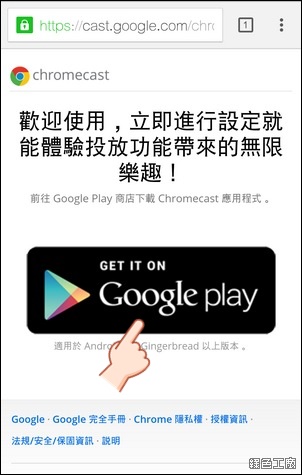
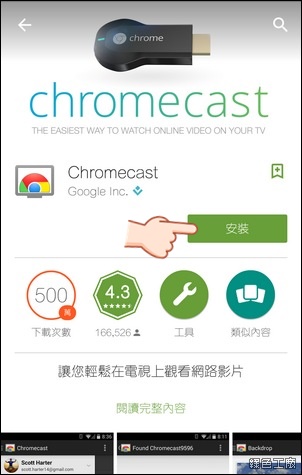 △ 這時候將會導入 Chromecast 的 APP 頁面,下載來安裝就可以囉!
△ 這時候將會導入 Chromecast 的 APP 頁面,下載來安裝就可以囉!
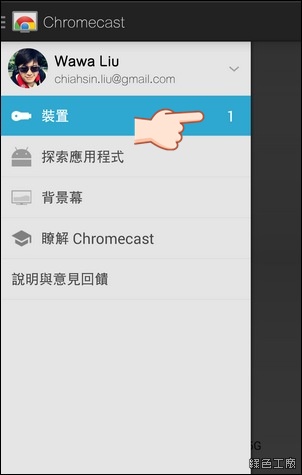 △ 開啟 Chromecast APP 之後,先到裝置內配對設定。
△ 開啟 Chromecast APP 之後,先到裝置內配對設定。
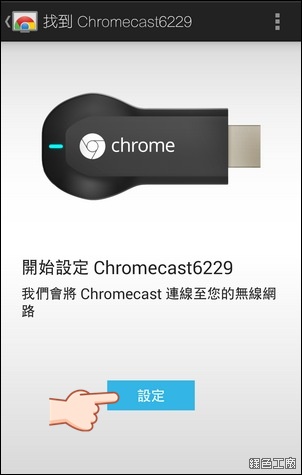
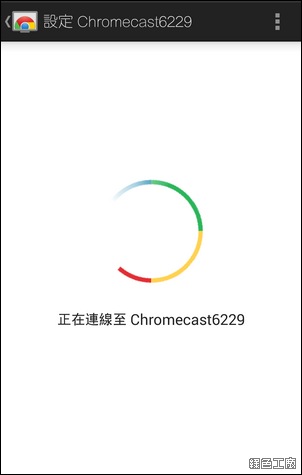 △ 會自動偵測到插在電視上的 chromecast,到底是靠什麼偵測的呢?坦說我也不知道,反正能順利連線就好。
△ 會自動偵測到插在電視上的 chromecast,到底是靠什麼偵測的呢?坦說我也不知道,反正能順利連線就好。
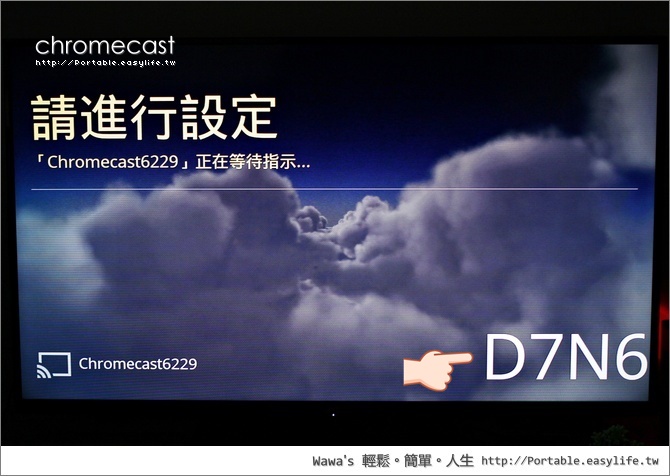 △ 連線設定的時候,螢幕右下角會出現一組識別的號碼。
△ 連線設定的時候,螢幕右下角會出現一組識別的號碼。
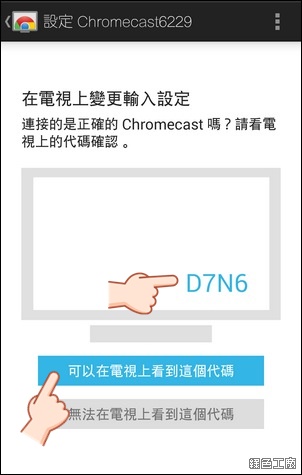
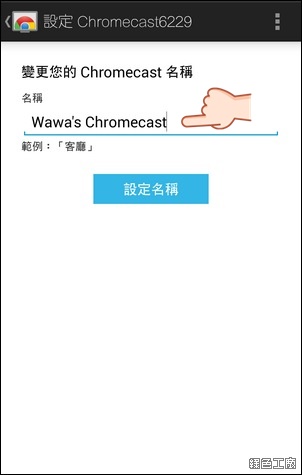 △ APP 當中也會詢問是否有看到這組號碼,若有看到的話就能順利的配對成功,接下來就替自己的 Chromecast 取個名稱。
△ APP 當中也會詢問是否有看到這組號碼,若有看到的話就能順利的配對成功,接下來就替自己的 Chromecast 取個名稱。
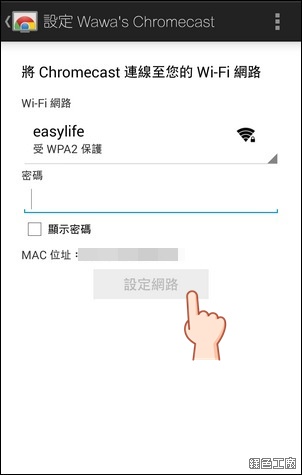
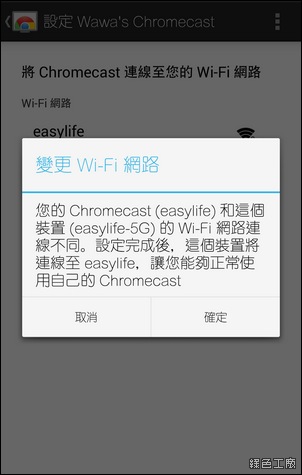 △ 透過手機設定 chromecast 的 Wi-Fi 連線,手機所連線的無線網路必須和 chromecast 是同一個,這樣才能正確的操作,chromecast 沒有支援 5 GHz 的連線,這點真的非常可惜,透過網路播放影片最重要的就是速度啊!2.4 GHz 雖然也不會慢,但是播放 HD 高畫質影片 5 GHz 才真比較足夠。
△ 透過手機設定 chromecast 的 Wi-Fi 連線,手機所連線的無線網路必須和 chromecast 是同一個,這樣才能正確的操作,chromecast 沒有支援 5 GHz 的連線,這點真的非常可惜,透過網路播放影片最重要的就是速度啊!2.4 GHz 雖然也不會慢,但是播放 HD 高畫質影片 5 GHz 才真比較足夠。
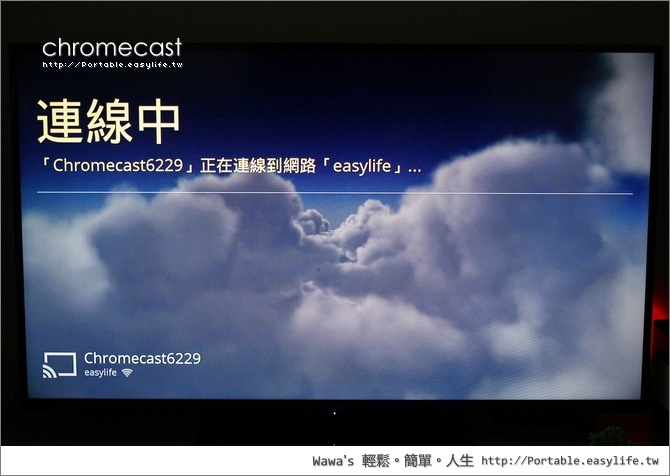 △ 連線到家裡 Wi-Fi 中
△ 連線到家裡 Wi-Fi 中
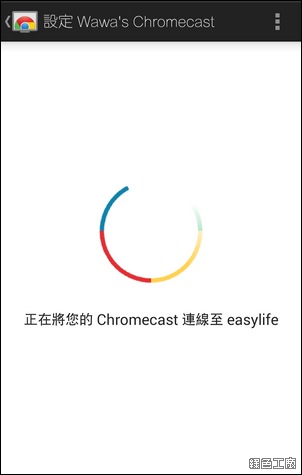 △ APP 當中也會顯示連線的進度,連線完成之後 chromecast 有可能會先開始進行更新,依照指示去更新即可。
△ APP 當中也會顯示連線的進度,連線完成之後 chromecast 有可能會先開始進行更新,依照指示去更新即可。
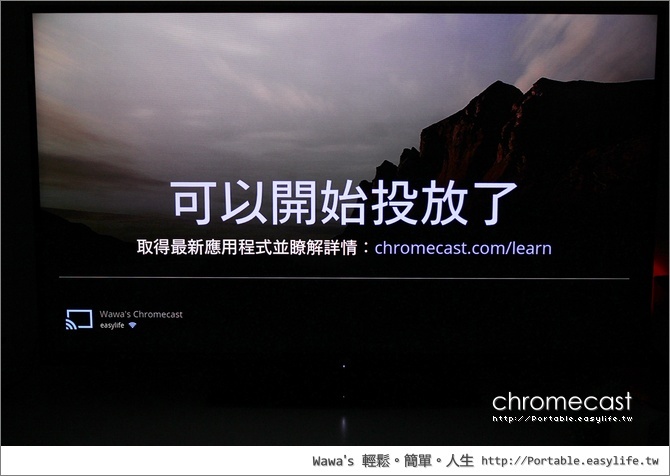 △ 設定大功告成!步驟是有點多,但是實際上其實不會太久,待機的畫面就是不停地輪播各種背景圖片,沒有任何選單的功能。
△ 設定大功告成!步驟是有點多,但是實際上其實不會太久,待機的畫面就是不停地輪播各種背景圖片,沒有任何選單的功能。
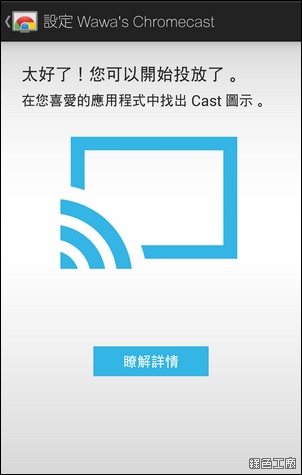 △ 搭配手機的應用必須要有 Cast 的圖示,才能將影像與聲音投放到電視上面,探索支援那些 APP 是日後使用的重點。
△ 搭配手機的應用必須要有 Cast 的圖示,才能將影像與聲音投放到電視上面,探索支援那些 APP 是日後使用的重點。
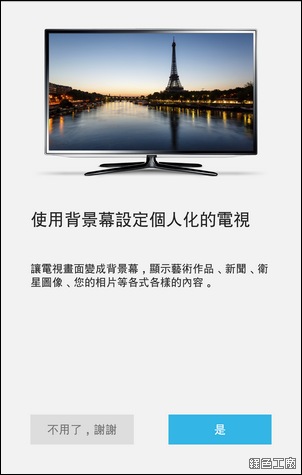
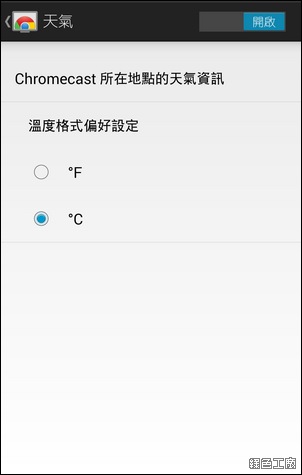 △ 在「背螢幕」的選單中設定 chromecast 的背景資訊,可以顯示天氣、各種來源的圖片等等。
△ 在「背螢幕」的選單中設定 chromecast 的背景資訊,可以顯示天氣、各種來源的圖片等等。
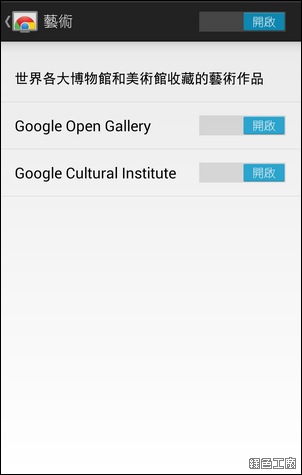
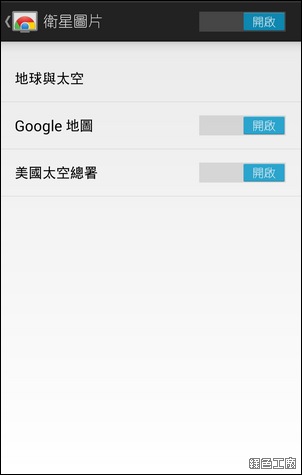 △ 預設有提供了世界各大博物館與美術館所收藏的精采圖片,以及 Google 地圖與美國太空總署的地球與太空畫面。
△ 預設有提供了世界各大博物館與美術館所收藏的精采圖片,以及 Google 地圖與美國太空總署的地球與太空畫面。
 △ 也能與自己在 Google 上的相簿做結合,播放自己的相簿與照片。
△ 也能與自己在 Google 上的相簿做結合,播放自己的相簿與照片。
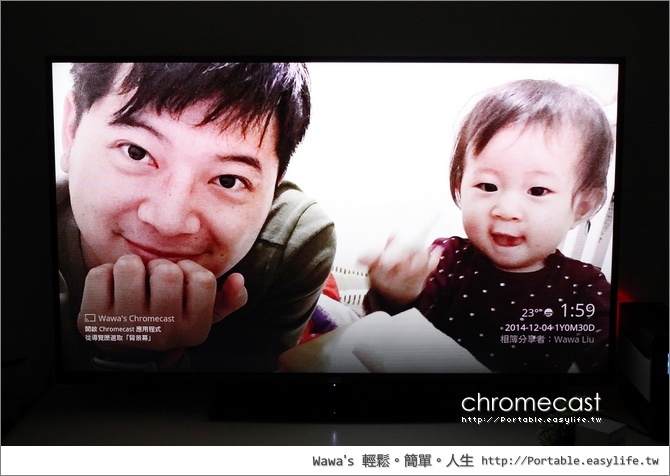 △ 放自己的照片也不錯,可以當成超大的電子相框,好處就是可以直接讀取網路相簿。
△ 放自己的照片也不錯,可以當成超大的電子相框,好處就是可以直接讀取網路相簿。
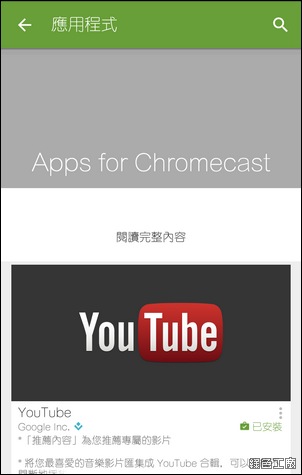 △ 目前 chromecast APP 當中所列出來支援的播放的 APP 並不多,只有 Youtube、MLB.com、Play Movies 與 Play Music,這就是說只能透過這些 APP 來投放到電視上,坦白說真的稍嫌不是很足夠,基本的映射手機畫面到 chromecast 上也不是所有的手機都支援(支援列表),目前還在測試階段,真的很可惜啊!
△ 目前 chromecast APP 當中所列出來支援的播放的 APP 並不多,只有 Youtube、MLB.com、Play Movies 與 Play Music,這就是說只能透過這些 APP 來投放到電視上,坦白說真的稍嫌不是很足夠,基本的映射手機畫面到 chromecast 上也不是所有的手機都支援(支援列表),目前還在測試階段,真的很可惜啊!
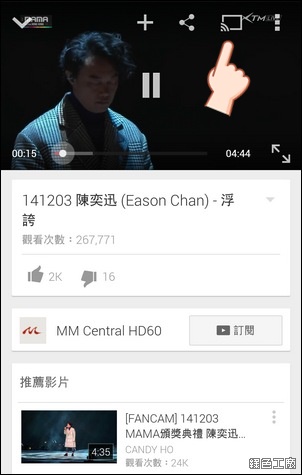
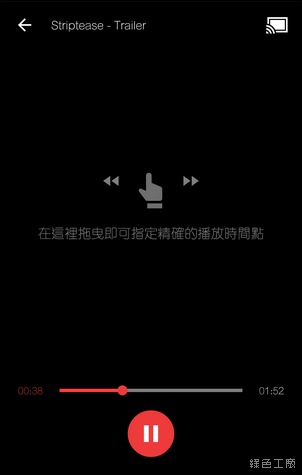 △ 播放 Youtube 的時候,右上角會出現 cast 的圖示,代表可以投放到 chromecast 上面,這對常常瀏覽 Youtube 的用戶來說頗方便的,看影片就不侷限在小小的手機螢幕,像是現在很多電視影集、偶像劇都可以在 Youtube 瀏覽,使用 chromecast 來收看就真的很方便,Youtube 本身就是一種視覺享受的服務,在電視上看得爽度當然也不一樣!投放到電視之後,手機就變成一種遙控器的功能,能簡單的調整播放時間軸。
△ 播放 Youtube 的時候,右上角會出現 cast 的圖示,代表可以投放到 chromecast 上面,這對常常瀏覽 Youtube 的用戶來說頗方便的,看影片就不侷限在小小的手機螢幕,像是現在很多電視影集、偶像劇都可以在 Youtube 瀏覽,使用 chromecast 來收看就真的很方便,Youtube 本身就是一種視覺享受的服務,在電視上看得爽度當然也不一樣!投放到電視之後,手機就變成一種遙控器的功能,能簡單的調整播放時間軸。
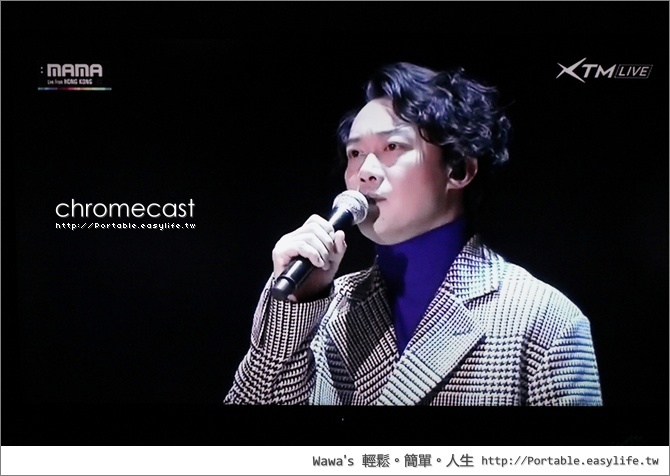 △ 投放到電視時沒有 HD 的選項,雖然說畫質很不錯了,但是我覺得並沒有到非常非常的好。
△ 投放到電視時沒有 HD 的選項,雖然說畫質很不錯了,但是我覺得並沒有到非常非常的好。
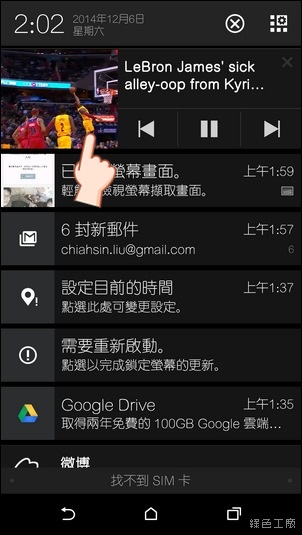 △ Youtube 畫面投到電視之後,手機可以任意操作,上網看社群都是可以的,畫面不用停留在原本的 Youtube,透過通知烈可以進行簡單的操作。
△ Youtube 畫面投到電視之後,手機可以任意操作,上網看社群都是可以的,畫面不用停留在原本的 Youtube,透過通知烈可以進行簡單的操作。
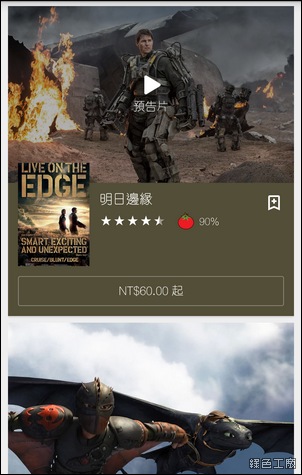 △ Play Moives 提供線上電影的服務,可以租影片或是購買影片,透過網路的方式來播放,當然支援了 chromecast 的使用。
△ Play Moives 提供線上電影的服務,可以租影片或是購買影片,透過網路的方式來播放,當然支援了 chromecast 的使用。
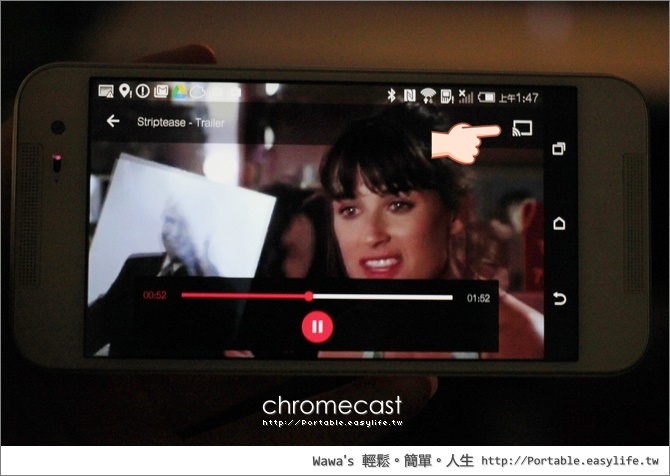 △ 透過手機瀏覽時會出現 cast 的圖示,點選一下就可以投放到 chromecast。
△ 透過手機瀏覽時會出現 cast 的圖示,點選一下就可以投放到 chromecast。
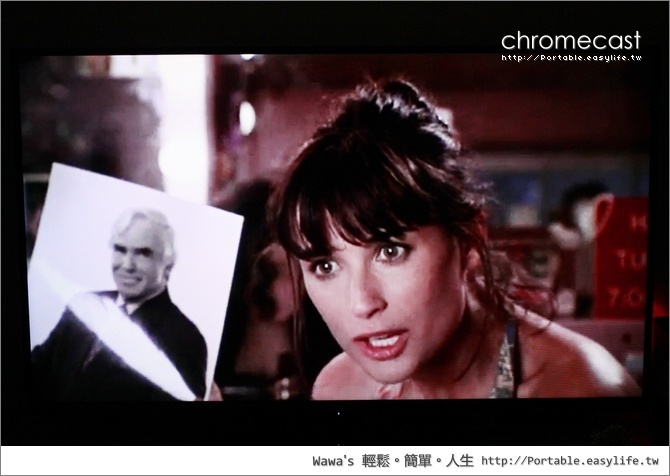 △ 線上看影片真的很方便,而且價格也沒有比較貴,這也是使用 chromecast 的好處之一。
△ 線上看影片真的很方便,而且價格也沒有比較貴,這也是使用 chromecast 的好處之一。
 △ 支援電腦 chrome 瀏覽器的畫面投放到電視,我覺得這功能很適合報告或是開會時使用,一同瀏覽畫面的方便性很好,再加上 Google 文件的應用,從網頁播放簡報也非常的簡單。(Chrome 瀏覽器必須安裝 Google Cast)
△ 支援電腦 chrome 瀏覽器的畫面投放到電視,我覺得這功能很適合報告或是開會時使用,一同瀏覽畫面的方便性很好,再加上 Google 文件的應用,從網頁播放簡報也非常的簡單。(Chrome 瀏覽器必須安裝 Google Cast)
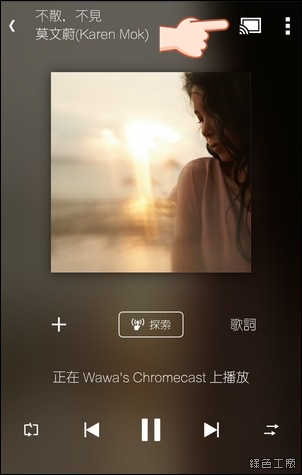 △ chromecast 正式引進台灣,目前合作的對象有中華電信與 KKBOX,KKBOX 已經支援投放到 chromecast 上了,就是簡單的專輯封面資訊,若是有歌詞的話也會一併顯示;而中華電信的 MOD 目前還不支援投放,未來支援的話也會頗方便的,家裡一台 MOD 主機,就可以透過 chromecast 投放到其他台的電視,不知什麼時候可以達成囉?簡單的使用 Google Chromecast 之後,我覺得現階段並沒有這麼的美好,所有的應用都還是得透過手機當中的 APP 來達成,基本的映射功能也還沒有全面支援,雖然說 Play Movies 看電影的服務真的是很棒,但是畫質表現永遠比不上藍光,要看電影或許還是租片子爽度比較高。現階段我覺得比較實用的功能應該還是 Youtube 吧!對於重度用戶來說 chromecast 真的是個很方便地播放工具。就其他的功能上來看,我覺得之前介紹過的 BenQ 電視上網精靈 JD-130 還是強大許多,只是使用 Google 產品爽度比較高!哈哈!https://www.google.com.tw/intl/zh-TW/chrome/
△ chromecast 正式引進台灣,目前合作的對象有中華電信與 KKBOX,KKBOX 已經支援投放到 chromecast 上了,就是簡單的專輯封面資訊,若是有歌詞的話也會一併顯示;而中華電信的 MOD 目前還不支援投放,未來支援的話也會頗方便的,家裡一台 MOD 主機,就可以透過 chromecast 投放到其他台的電視,不知什麼時候可以達成囉?簡單的使用 Google Chromecast 之後,我覺得現階段並沒有這麼的美好,所有的應用都還是得透過手機當中的 APP 來達成,基本的映射功能也還沒有全面支援,雖然說 Play Movies 看電影的服務真的是很棒,但是畫質表現永遠比不上藍光,要看電影或許還是租片子爽度比較高。現階段我覺得比較實用的功能應該還是 Youtube 吧!對於重度用戶來說 chromecast 真的是個很方便地播放工具。就其他的功能上來看,我覺得之前介紹過的 BenQ 電視上網精靈 JD-130 還是強大許多,只是使用 Google 產品爽度比較高!哈哈!https://www.google.com.tw/intl/zh-TW/chrome/
